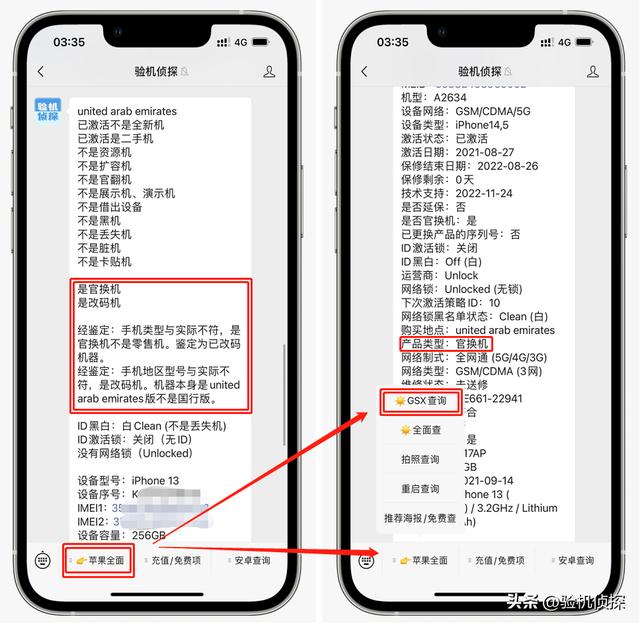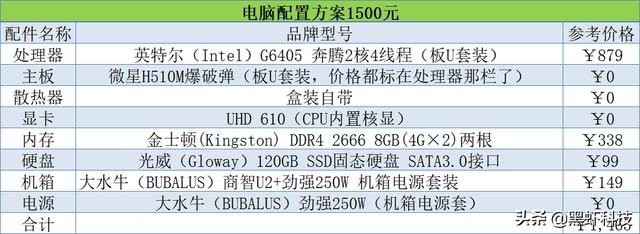抖音與火山合并之後,經過多次升級,現在已經可以用視頻、語音、錄屏和電腦四種方式進行直播。
其中,電腦直播隻對粉絲一千以上的主播開放,并且因為版權問題,不可以在抖音平台直播《王者榮耀》和《英雄聯盟》遊戲。
閑話少說,下面和大家說說如何用抖音直播伴侶進行電腦直播。
之前我們需要用“OBS”直播推流,而現在,抖音推出0.7.0(仍在不停更新)“抖音直播伴侶”之後,我們可以直接用其在電腦端進行直播而免去推流碼的麻煩了。
1.首先,需要下載“抖音直播伴侶”,目前有兩種下載方式,而且隻支持Windows 7,Windows 8 和 Windows 10系統。

抖音直播伴侶下載方式
2.安裝後運行“抖音直播伴侶”。默認安裝完成後可自動運行。

安裝完成
3.選擇要登陸的直播平台抖音短視頻,拿出手機,使用抖音App掃碼登錄。抖音掃碼在右上角三道杠―我的二維碼―右下角,可不要用VX去掃哦。

選擇直播平台後掃碼
4.登錄進入後,顯示如下的畫面,這就是抖音直播伴侶的主界面啦!

抖音直播伴侶開機畫面
5.點擊“添加素材”,右邊顯示可以添加“攝像頭”、“遊戲進程”、“全屏”、“窗口”、視頻、投屏(iOS)、圖片等,請根據自己的直播需要進行添加。一般“全屏”、“窗口”使用的較多,或者再添加一個“攝像頭”,讓觀衆能看到你。

一個場景可添加多個素材

素材也可以更換
6.左上角有橫豎屏模式切換,橫豎屏模式切換的下方,有三個場景,可以針對不同的直播場景需要進行設置和切換,也可以準備一個備用場景,萬一直播中間出現問題翻車了,用來救場,如果場景不夠用,可以點擊橫豎屏模式切換下面的“ ”添加更多場景。

左上角功能界面
左手邊還有直播工具:商品管理(直播帶貨)、福袋,主播任務,可以用來活躍氣氛,相信将來會添加更多功能。
7.選擇好屏幕和場景後,可以在中間對直播畫面進行調整。其中變換和鎖定大小多調整幾次,就可以獲得滿意的畫面,多個素材可以通過鼠标拖動放在不同的位置。而且開始直播之後不滿意仍然可以調整。

最好是打開遊戲之後再調整
8.然後就是選擇關鍵詞、直播主題、遊戲類型等等,沒有想要的選項還可以進行搜索。這部分和火山版區别不大,就不細說了。如果不熟悉就多點幾下試試。

圖片上的小夥挺帥的
屏幕正中央下方是麥克風和合成器音量的大小調節,我一般都是直接調節電腦的音量,哈哈
9.互動部分在右手邊,可以看到本場直播榜單、聊天和禮物等等,值得一提的是,它還可以設置懸窗,懸浮窗始終列于屏幕前列,省卻了需要兩個屏幕才可以和粉絲互動的麻煩。

這個懸浮窗讓我記得我是在直播
一切設置妥當後,點擊下方的“開始直播”,然後切換到遊戲界面或者設置的界面,就可以直播啦!
PS:如果覺得這篇文章有需要改進或者遺漏的地方,歡迎留言指正!
,更多精彩资讯请关注tft每日頭條,我们将持续为您更新最新资讯!